
El siguiente artículo contiene información sobre cómo descargar una gran cantidad de archivos de Internet, incluidos clips de audio, documentos, archivos PDF, programas, imágenes y muchos más. Las instrucciones en las siguientes secciones funcionan en todos los navegadores modernos.
¿Qué es una descarga?
Descargar es recibir datos de Internet que se abrirán y almacenarán. La descarga no debe confundirse con la copia o el almacenamiento, que manejan archivos que no están en Internet (por ejemplo, copiar archivos a otra unidad). Y finalmente, una descarga tampoco es lo mismo que una carga, que está enviando un archivo desde una computadora a un medio de almacenamiento en línea.
Cómo descargar usando diferentes navegadores
- Para iniciar una descarga desde un sitio web, primero debe hacer clic en un enlace de descarga. Un enlace generalmente se denota con texto de diferentes colores con un subrayado, pero también puede ser un icono o botón. Si desea descargar un archivo de audio, una imagen u otro medio que no tenga un enlace, salte a nuestros ejemplos de descarga para obtener más ayuda.
- Después de hacer clic en el enlace de un archivo, el navegador inicia la descarga o pregunta qué hacer con el archivo, dependiendo del navegador que esté utilizando. A continuación hay información adicional sobre cómo cada navegador moderno maneja las descargas. Una vez que haya abierto su descarga con el programa apropiado, puede guardarla.
- Google Chrome
- Mozilla Firefox
- Internet Explorer
- Microsoft Edge
- Opera

Google Chrome
- Una vez completada la descarga, aparece un mensaje en la esquina inferior izquierda de la ventana del navegador.

- Haga doble clic en la descarga para abrirla.

Mozilla Firefox
- Una vez completada la descarga, aparece un mensaje en el centro de la ventana del navegador; haga clic en Guardar archivo.

- Una vez que se guarda la descarga, se puede acceder a ella a través de la sección Descargas de la carpeta Biblioteca presionando Ctrl + J.

- Haga doble clic en la descarga para abrirla.

Internet Explorer
- Una vez completada la descarga, aparece un mensaje en la parte inferior de la ventana del navegador en el medio. Elija Ejecutar o Guardar para abrir los medios descargados.

- Presione Ctrl + J para ver sus descargas.

- Haga clic en Ejecutar para abrir cualquiera de ellos.

Microsoft Edge
- Una vez completada la descarga, aparece un mensaje en la parte inferior de la ventana del navegador en el medio. Elija Abrir o Guardar para abrir los medios descargados.

- Presione Ctrl + J para ver su carpeta de descargas.

- Haga doble clic en la descarga para abrirla.

Opera
- Al hacer clic en el archivo adjunto, se le pedirá que elija una ubicación en la que se debe guardar la descarga. Cuando haya decidido, haga clic en Guardar.
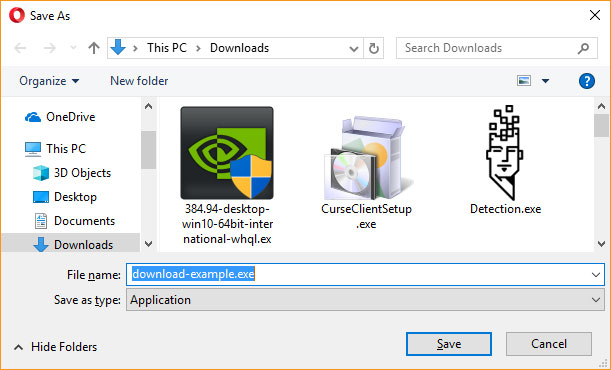
- Cuando finalice la descarga, presione Ctrl + J para abrir la carpeta Descargas.
- En la ventana que aparece, busque su descarga y haga clic en el botón Ejecutar para abrirla.

Ejemplos de tipos de descarga populares
- Aplicaciones o programas.
- Controladores de hardware.
- Archivos comprimidos (p. Ej., .Zip y .rar).
- Cómo descargar videojuegos.
- Archivos de audio (p. Ej., .Mp3).
- Archivos de películas.
- Videos de Youtube.
- Imágenes o imágenes.
- Archivos PDF
- Documentos del procesador de textos.
- Hoja de cálculo o archivos CSV.
- Archivos de texto.
Aplicaciones o programas
Uno de los tipos de descargas más populares es descargar una aplicación o programa que se puede instalar en su computadora. Para los usuarios de PC, estos archivos son archivos .exe, en las computadoras Apple son archivos .dmg y .app.
A continuación se muestra un archivo ejecutable de prueba de ejemplo para ejecutar en su computadora. Este archivo ejecutable muestra el mensaje «Felicitaciones por haber descargado con éxito un archivo de programa ejecutable del sitio web de Computer Hope».
Descargar download-example.exe
Controladores de hardware
Hoy en día, la mayoría de los controladores están incluidos en un archivo comprimido (consulte la siguiente sección a continuación) o están contenidos en un archivo ejecutable autoextraíble.
Archivos comprimidos (p. Ej., .Zip y .rar)
Las técnicas de compresión reducen el tamaño de los archivos o empaquetan varios archivos juntos. Los archivos comprimidos pueden terminar con la extensión de archivo .arj, .zip o .tgz. Después de que se hayan descargado, estos archivos deben descomprimirse antes de que puedan ejecutarse.
A continuación se muestra un archivo comprimido de ejemplo llamado example.zip. Una vez descargado este archivo, deberá descomprimir el archivo que contiene un archivo readme.txt y un archivo download-example.exe.
Descargar example.zip
Archivos de sonido
Descargar un archivo de audio (por ejemplo, un MP3) desde un enlace es como descargar cualquier otro archivo básico de Internet. Para los sitios que utilizan transmisión de audio o tienen el audio incrustado en una página web, se deben utilizar diferentes técnicas de descarga que se explican en el siguiente enlace.
Archivos de películas
La descarga de un archivo de película (por ejemplo, un MP4) desde un enlace es similar a todas las demás descargas de archivos. Sin embargo, también puede hacer clic con el botón derecho en el enlace y elegir Guardar enlace como, Guardar destino como o Guardar contenido vinculado como. Si una película incrustada en la página web tiene una flecha apuntando hacia abajo junto a los controles de audio, use ese enlace para descargar la película. Otros servicios de transmisión de películas que no tienen un enlace de descarga pueden requerir software adicional para capturar el video; El siguiente enlace tiene más instrucciones.
A continuación se muestra un enlace de ejemplo a un archivo de video MP4. Para descargarlo, haga clic con el botón derecho en el archivo y seleccione Guardar enlace como, Guardar destino como o Guardar contenido vinculado como.
Descargar computer-hope.mp4
Videos de Youtube
Los pasos sobre cómo descargar un video de YouTube o su audio se encuentran en las páginas vinculadas a continuación.
Imágenes o imágenes

Cualquier imagen o imagen en Internet se puede guardar en su computadora (descargada). Como ejemplo, los siguientes pasos le muestran cómo descargar el logotipo de Computer Hope que se ve a la derecha.
- Haga clic derecho en la imagen.
- En el menú desplegable que aparece, seleccione Guardar imagen como o Guardar imagen como.
- Elija la ubicación en la que desea guardar la imagen.
Se puede descargar un archivo PDF como la mayoría de los programas. Al seleccionar un enlace de descarga a un archivo PDF, la mayoría de los navegadores abren los contenidos en la ventana del navegador en lugar de descargarlos. A continuación se detallan los pasos sobre cómo descargar un PDF a su computadora en lugar de solo verlo.
- Haga clic derecho en cualquier enlace que abra un PDF.
- Haga clic en el enlace Guardar como, Guardar destino como o la opción Guardar contenido vinculado como.
- Elija dónde desea guardar el archivo PDF.
Puede seguir los pasos anteriores con el siguiente enlace para descargar nuestro ejemplo de PDF.
Descargar example.pdf
Documentos del procesador de textos

Un documento, como los que se encuentran en Microsoft Word, también se puede descargar haciendo clic en cualquier enlace que lo apunte. Para ver el proceso en acción, haga clic en la imagen del archivo «Computer Hope Example.doc» y nuestro archivo example.doc se descargará en su computadora.
Hoja de cálculo o archivos CSV
Puede descargar una hoja de cálculo haciendo clic en cualquier enlace que apunte al archivo de hoja de cálculo (.xls, xlsx). Para ver el proceso en acción, haga clic en el enlace a continuación y nuestro archivo example.xls se descargará en su computadora.
Descargar example.xls
Archivos de texto
Por defecto, cualquier enlace que apunta a un archivo de texto se abre en el navegador. Para guardar un archivo de texto en su computadora para editarlo en un editor de texto, haga clic con el botón derecho en el enlace y elija Guardar enlace como, Guardar destino como o Guardar contenido vinculado como. Puede probar esto ahora haciendo clic derecho en el enlace a continuación para descargar un archivo readme.txt.
Descargue el archivo readme.txt
